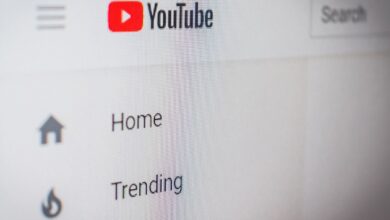كيفية إضافة استخدامات جديدة لأزرار F في لوحة المفاتيح

وكالة أوقات الشام الاخبارية / shaamtimes.com
كيفية إضافة استخدامات جديدة لأزرار F في لوحة المفاتيح
تكاد لا تخلو أي كيبورد من مجموعة مفاتيح المهام (Function Keys) أو المعروفة بأزرار F بداية من F1 ووصولاً إلى F12 حيث تجدها في الصف العلوي دائمًا في الغالبية العظمى من لوحات المفاتيح. عمومًا، تأتي هذه المفاتيح بوظائف محددة مسبقًا مثل مفتاح F1 الذي يُظهر نافذة المساعدة ومفتاح F5 لعمل Refresh في البرامج وغيرها من الوظائف التي سبق لنا بالفعل شرحها في مقالة سابقة. ولكن ماذا لو كنت ترغب في إعادة برمجة هذه المجموعة من المفاتيح لتأدية استخدامات أخرى ؟ لحسن الحظ يمكنك إضافة وظائف جديدة إلى هذه المفاتيح باستخدام أداة جديدة تُسمى FN Lock كما نوضح فيما يلي.
تعتبر FN Lock بمثابة إضافة لنظام ويندوز وهي أداة مجانية تمامًا تسمح للمستخدمين بتحديد وظائف واستخدامات جديدة لمجموعة مفاتيح المهام في الكيبورد سواء على أجهزة كمبيوتر «ديسكتوب» أو اللابتوب. الأداة تأتي بواجهة رسومية بسيطة جدًا بحيث توفر طريقة سريعة لأداء التعديلات اللازمة على كل مفتاح في المجموعة بما في ذلك تعيين المفاتيح لتشغيل برامج معينة على الكمبيوتر بشكلٍ أسرع، أو في حال وجود مشكلة في مفتاح آخر يتم تعويضه بأي مفتاح آخر في مجموعة أزرار F بدلًا من الاضطرار لشراء كيبورد جديدة. الأداة عمومًا مفيدة للغاية كما انها لا تتطلب تثبيت، بل Portable وحجمها خفيف جدًا.
التعامل مع أداة FN Lock بسيط للغاية. فقط قم بتنزيل ملف التشغيل (EXE) من منصة GitHub وقم بفتحه على الكمبيوتر، ستظهر بعدها نافذة بسيطة تحتوي 12 حقل كل واحدٍ يمثل احدى مفاتيح المهام في الكيبورد، فيمكنك الآن تعيين استخدامات جديدة للمفاتيح من F1 إلى F12. ما عليك سوى اختيار مفتاح وتحديد ما تريده أن يفعله من القائمة المنسدلة، مثل ضبط مستوى الصوت، أو تغيير مستوى السطوع، أو عمل إيقاف مؤقت للوسائط، أو عرض شريط البحث في المتصفح، وما إلى ذلك. بل يمكنك حتى جعل مفاتيح “FN” تتولى وظيفة المفاتيح الأخرى، مثل Tab و Enter و Insert و PrtScn.
الرائع في البرنامج انه يسمح لك أيضًا بتشغيل برامج معينة باستخدام مفاتيح FN. لفعل ذلك، حدد خيار “Custom App” من القائمة المنسدلة ثم اضغط على أيقونة المجلد على الجانب الأيمن وحدد ملف التشغيل الخاص بالبرنامج الذي تريد فتحه باستخدام مفتاح FN. عادًة ما تجد هذا الملف ضمن مجلد يحمل اسم البرنامج في الـ Program Files على بارتيشن C. بمجرد تحديد هذا الملف سيتم تعيين المفتاح المحدد لتشغيل البرنامج فور الضغط عليه.
بعد الانتهاء من تعيين الاستخدامات الجديدة لأزرار F اضغط على الزر “Apply” لحفظ التعديلات، يمكنك أيضًا تفعيل الخيارات الأخرى في البرنامج مثل Automatically run on startup ليتم تشغيل البرنامج تلقائيًا بعد إقلاع الويندوز. بمجرد الانتهاء من ذلك، أغلق نافذة البرنامج وسيتم عرض أيقونة مُصغرة خاصة به على شريط المهام.
الآن لتأكيد تفعيل البرنامج، اضغط على Ctrl + Alt + L ليتم تفعيل الاختصارات الجديدة لمفاتيح FN، فقط اضغط على المفتاح المطلوب وسيتم تنفيذ الأمر الذي حددته له. ومع ذلك، في حال كنت تستخدم لابتوب فغالبًا ستحتاج إلى الضغط على مفتاح FN اولًا حتى يتم تفعيل مفاتيح المهام وإلا سيتم تنفيذ الوظائف المحددة مسبقًا من الشركة المصنعة. عمومًا، إذا أردت ان تجعل الأوامر تُنفذ فور الضغط على ازرار F فيمكنك مراجعة مقالتنا السابقة حول كيفية تعطيل زر Fn في اللابتوب.
عالم الكمبيوتر
إقرأ أيضاً:متطلبات تشغيل ويندوز 12 الجديد : تعرف ان كان جهازك قادر على تشغيل هذا النظام